|
컴퓨터 깨끗하게 쓰기
임시파일이나 다운로드받은 파일, 그동안 웹서핑 다니면서 쌓였던 여러가지 파일들이
바이러스에 감염되어 훼손되었거나 프로그램끼리 충돌하여 발생되는 경우가 많습니다.
따라서 바이러스 치료후 그런 프로그램을 삭제 하시면 문제 해결에 많은 도움이 될겁니다.
제일 먼저 네이버 자료실에 있는
알약 과 클릭 투 트윅을 다운 받아 치료 해 보십시요.
둘 다~무료 입니다.
"알약(ALYac)" ←여기를 클릭하여 다운 받으세요.
아래 링크된 주소를 클릭하여 {클릭 투 트윅}을다운받아 설치한후
{인터넷 최적화,시스템 최적화}를 눌러 정리 해 보십시요.
무료 입니다.
시스템/인터넷 최적화 프로그램 "클릭 투 트윅←여기를 클릭하여 다운받으세요.
레지스터리정리 시스템 정리 불필요한 파일들을 삭제하기
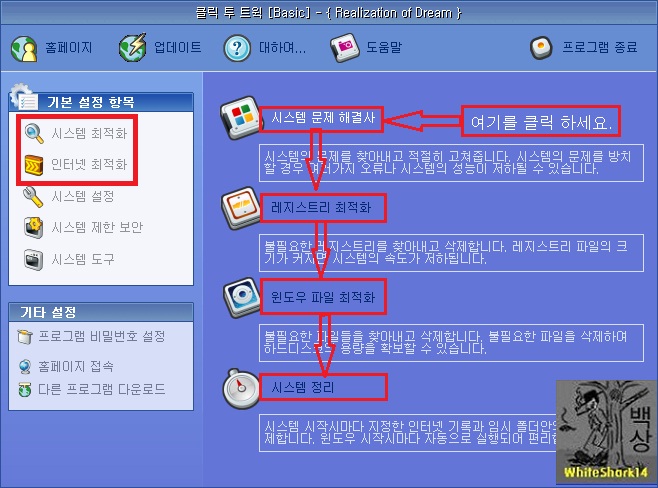
다 음
↓
1 . {시작}을 누르고→ {실행}을 누른다음 →열기란에 {regedit}를 입력한다음 →{확인}을 누릅니다.
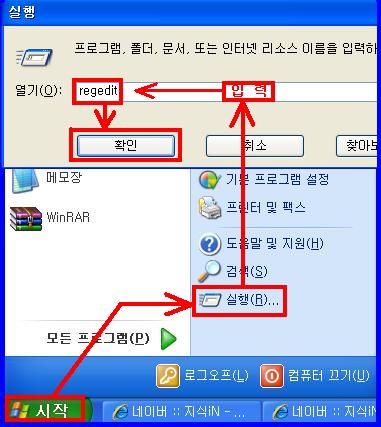
2 . 레지 스트리 편집기 창이뜨면 다음의 경로를 찿아가
Browser Helper Objects를 선택하고 밑의 하위 항목들을 모두 삭제 합니다.
※ 주의 할점 : Browser Helper Objects 항목 자체는 절대 삭제 하지 마십시요.
HKEY_LOCAL_MACHINE \ SOFTWARE \ Microsoft \ Windows \ CurrentVersion
\ Explorer \ Browser Helper Objects
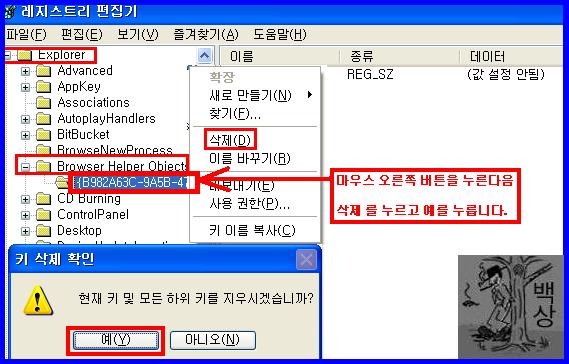
다 음
↓
시작 프로그램 관리는 몇 가지를 제외하고 모두 사용 안함으로 해도
시작버튼을 누르면 모든 프로그램속에 다 있습니다.
그때 필요한 프로그램을 실행해도 되니 시작프로그램 관리를 다음과 같이 해 보십시요.
시작 프로그램 관리
시작버튼 → 실행 →열기란에 "msconfig"입력한후 →확인을 눌러 줍니다.
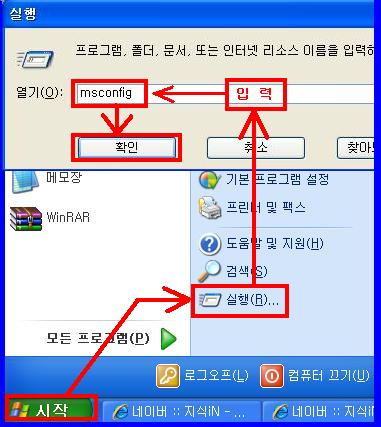
다음과 같은 화면이 뜨면 시작프로그램탭에 진입후 " 모두 사용 안함"을 눌러주시고
그림에 체크되어있는 IMJPMIG ,TINTSETP ,ctfmon하고 백신 프로그램이 있다면 그항목에 체크 해준다음
적용 →확인버튼을 눌러 줍니다.
※두개가 중복되어 존재 한다면 두개 다~ 체크 하십시요.
없는 프로그램은 하지마세요.
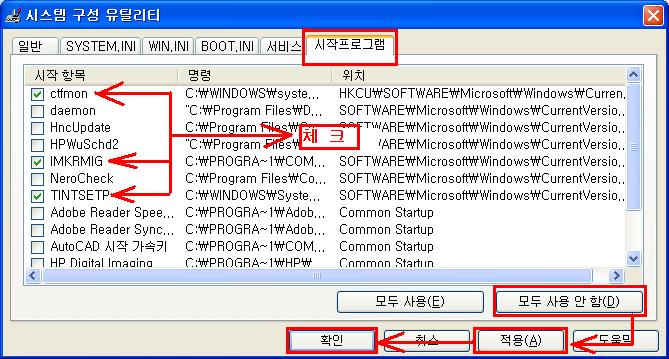
다음의 창에서 "다시 시작"을 누르고 재부팅 합니다.
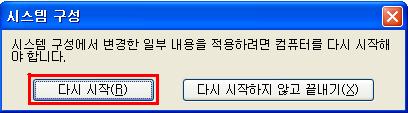
재 부팅후 다음의 화면이 나오면 "체크"하시고 "확인 "버튼을 반드시 눌러 줍니다.
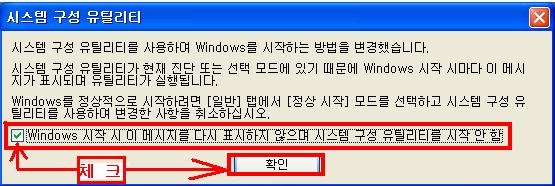
다 음
↓
C: \WINDOWS \ Temp 폴더 속의 내용물 삭제
먼저 안전 모드로 진입 합니다,
그러기 위해서는 다음과 같이 합니다.
안전모드에 진입하기위해 컴퓨터를 재부팅 하자마자 키보드 상단에 있는
"F8키"를 연속적으로 빠르게 화면이 나올때까지 두드려 줍니다.
화면이 나타나면 키보드에 있는 화살표 방향키 4개를 이용하여 다음과 같이 안전모드를 선택한다음 →
"Enter"(엔터키)를 치고 →윈도우 선택 →관리자 선택 을 합니다.
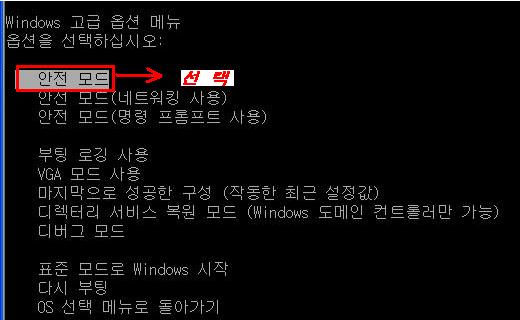
다음으로
안전모드 창이 뜨면화면이 뜨면
시작을 누르고 →내 컴퓨터를 누른다음 →C드라이브 더블클릭→Windows 더블 클릭후→ Temp 폴더를
찿아서 더블클릭후 Temp 폴더자체를 지우지 마시고 안에있는 내용물을
키보드에 있는Ctrl +A키를 눌러 전부 선택후 삭제 해 주십시요.
프로그램 설치시등의 압축을 풀거나 , 문서 또는 프로그램 실행시에
임시로 활용할 공간으로 쓰여지는 폴더입니다.
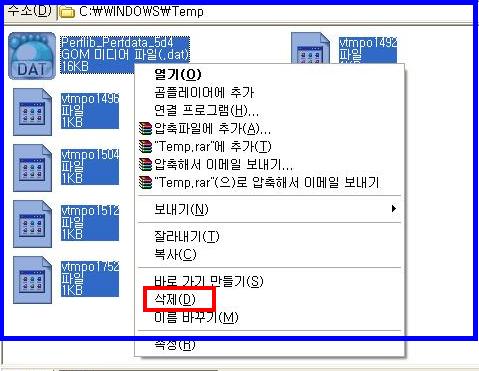 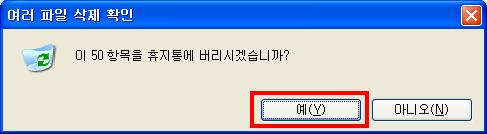
C: /WINDOWS /Prefetch 경로
시작을 누르고 →내 컴퓨터를 누른다음 →C드라이브 더블클릭→Windows 더블 클릭후
→ Prefetch 폴더를 찿아서 더블클릭후 Prefetch 폴더자체를 지우지 마시고
안에있는 내용물을 키보드에 있는Ctrl +A키를 눌러 전부 선택후 삭제 해 주십시요.
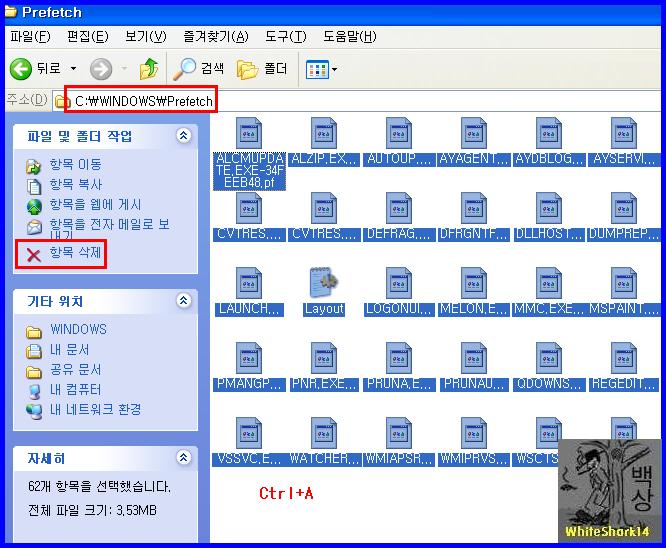
다 음
↓
Downloaded Program Files 정리
다음 방법으로 해당 파일을 제거 해 줍니다
Internet Explorer 를 실행 시키고 →화면상단에 있는 도구를 누른 다음→인터넷 옵션을 누릅니다
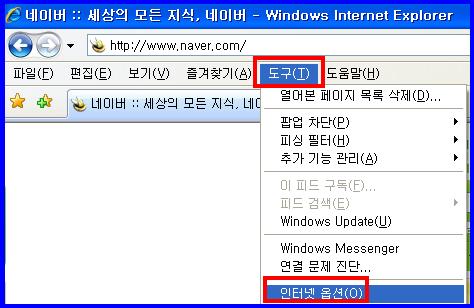
Explorer 6 인 경우
아래 그림의 일반 탭에서 →쿠키 삭제를 누르고 →확인을 누릅니다.
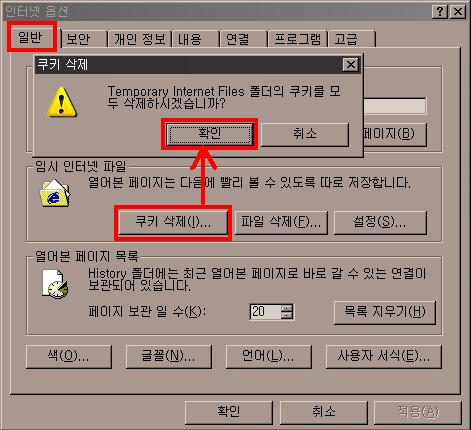
다음으로 파일 삭제 를 누르고→{오프라인 항목을 모두삭제에 체크} 하신후→확인을 누릅니다.
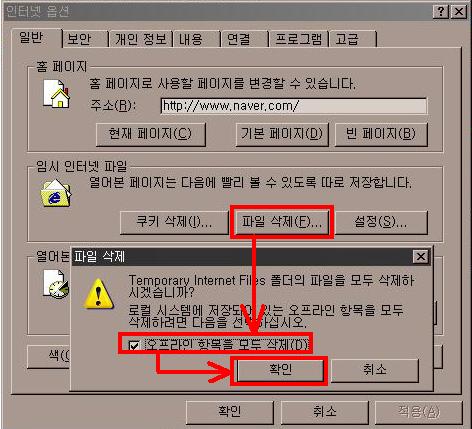
다시{설정}을 누르고→개체 보기를 누릅니다 .
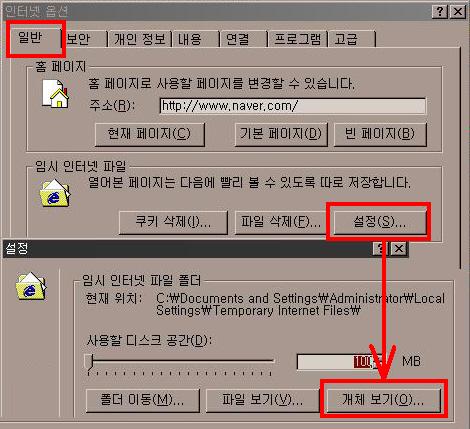
Downloaded Program Files 폴더가 열립니다 .
그 안의 내용중 Shockwave Flash Objec:만 남겨두고 모두 지워줍니다.
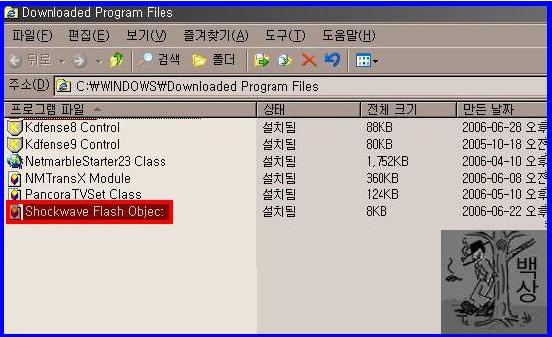
Explorer7 또는 8인경우
일반탭으로 진입후→ 검색기록란에 있는→삭제를 누릅니다.
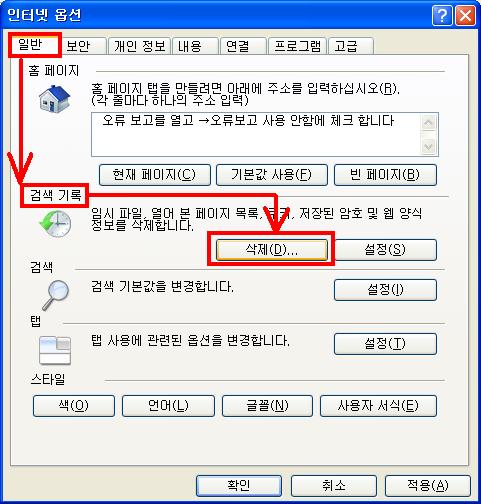
검색 기록 삭제 창에서 모두삭제를 누르고 {예} 를 눌러 줍니다.
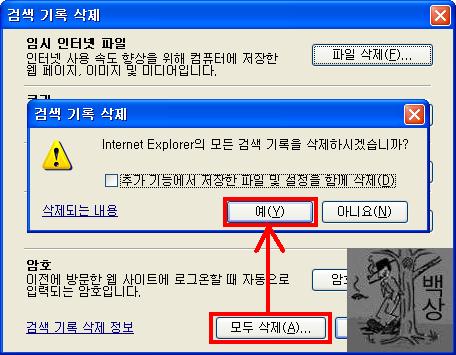
다 음
↓
디스크 정리
시작을 누르고→ 모든 프로그램→ 보조 프로그램 →시스템 도구를 차례대로 가르킨 다음
디스크 정리를 누릅니다.
디스크 정리창이 뜨고 잠시 기다리면 삭제할 항목이 나타나는데 모두체크 한후에
{확인}을 누르고→{예}를 눌러 삭제를 하십시요.
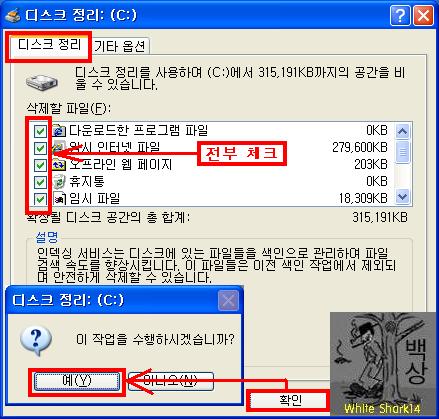
|